
- •О.П. Ильина Введение
- •Программные средства управления проектами
- •Пример 61. Проект строительства ккц
- •Работы (задачи) проекта
- •Ресурсы проекта
- •Отчеты проекта
- •Анализ загрузки ресурсов
- •Алгоритмическое выравнивание загрузки ресурсов
- •Эвристическое выравнивание загрузки ресурсов
- •Метод задержки начала задач, задержки назначения ресурсов
- •Метод изменения графика доступности ресурса
- •Метод сверхурочных работ
- •Метод перераспределения назначений ресурсов
- •Метод сокращения проекта
- •Анализ проекта
- •Оценка рисков
- •Затраты проекта
- •Базовый план и отслеживание проекта
- •Отслеживание проекта в консультанТе
- •Отслеживание проекта в главном меню Метод учета % завершения задач по трудозатратам
- •Метод учета фактических и оставшихся трудозатрат
- •Публикация проекта, обмен с внешними информационными системами
Работы (задачи) проекта
Выбрать раздел ЗАДАЧА панели «Консультант». На экран выводится представление «Диаграмма Ганта».
Определение проекта. Указать предполагаемую дату начала работ проекта — 03.05.2006г. Microsoft Project Server и Microsoft Project Web Access не использовать для совместной работы над проектом. Сохранить файл проекта, имя файла ККЦ.mpp.
Определение рабочего времени проекта. Выбрать шаблон календаря — Стандартный. Определение рабочей недели — изменить рабочие часы и время перерыва для всех дней недели: рабочее время: 8.00 — 12.00 и 13.00—17.00. Нажать кнопку Применить для всех дней. Нажать кнопку Изменить рабочее время, в диалоговом окне «Изменение рабочего времени» задать праздничные и общевыходные дни. Определение единиц времени: количество часов в дне — 8, количество часов в неделе — 40, количество рабочих дней в месяце — 20.
Определение дополнительных календарей для ресурсов и задач проекта не выполнять позже.
Ввод задач проекта. Список задач проекта представлен в табл. 3, длительность задач указана в днях. Задачи с нулевой длительностью следует пометить как веху проекта.
ВНИМАНИЕ! Длительность выполнения задачи может иметь признак «Предварительная оценка», для этого указывается символ ?
Если длительность соответствует не рабочим, а астрономическим дням, перед единицей длительности указывается буква а, например: 5 адней.
Организация этапов задач. Структурировать задачи проекта согласно табл. 3 с помощью кнопок панели инструментов Форматирование: На уровень выше, На уровень ниже. Уровень вложенности обеспечивает формирование промежуточных итогов для суммарных задач проекта. Для правильного представления структурного плана работ проекта следует выпонить команду Сервис, Параметры. На вкладке ВИД выбрать флажки: Названия подзадач с отступом, Символ структуры, Номера задач, Суммарные здачи, Суммарная задача проекта. Проверить правильность структурных номеров задач (табл. 3).
Планирование задач. Между задачами проекта устанавливаются связи (табл. 4), отражающие последовательность их выполнения. Графа «Предшественники» (табл. 3) содержит список задач, которые являются для задач проекта предшественниками.
Пример. Выбрать задачу «ПРОЕКТНЫЕ РАБОТЫ» (предшественник); нажать клавишу Ctrl; выбрать задачу «ПРИЕМКА ПРОЕКТА» (последователь); нажать кнопку типа связи — Окончание - Начало.
Таблица
Тип связи |
Пример |
Описание |
Окончание-Начало (О–Н) |
|
Задача B не может стартовать, пока не закончится задача A |
Начало–Начало (Н–Н) |
Задача B не может стартовать, пока не начнется задача |
|
Окончание–Окончание (О–О) |
Задача B не может закончиться, пока не закончится задача A |
|
Начало–Окончание (Н–О) |
Задача B не может закончиться, пока не начнется задача A |
Даты начала и окончания задачи при создании нового проекта формируются с учетом метода планирования дат проекта: от начала, от окончания проекта, связей задач.
Даты начала и окончания задач проекта можно непосредственно редактировать.
Добавление сведений о задаче или ссылки на источники (заметки к задачам проекта, гиперссылки на источники):
Выделить задачу проекта.
Нажать гиперссылку Добавить заметку.
Ввести произвольный комментарий к задаче проекта.
Нажать гиперссылку Добавить гиперссылку.
Создать гиперссылку на файл или ресурс ИНТЕРНЕТ, содержащего комментарий для задачи проекта.
Добавление столбцов для особых сведений о задачах проекта. Возможна вставка новых столбцов в таблицу, которым соответствует стандартное или настраиваемое поле БД. В результате в табличной части выводятся новые столбцы, с помощью которых можно задать или получить информацию о задаче проекта.
Альтернативное действие — команда Вид, Таблицы, Другие таблицы для вывода таблиц либо создания новых таблиц. Настраиваемые поля таблиц создаются с помощью команды Сервис, Настройка, Поля.
Установка крайних сроков (КС) и временных ограничений задач — табл. 1 («Ограничение»). В начале подготовки проекта дополнительных действий над задачами можно не производить.
Основным средством ввода сведений о задачах проекта является использование формы «Сведения о задаче», вызываемой с помощью команды Проект, Сведения о задаче (клавиши Shift+F2) — рис. 1.
Форма Сведения о задаче содержит вкладки:
Общие — название, длительность, даты начала и окончания, % выполнения (заполняется при учете хода работ).
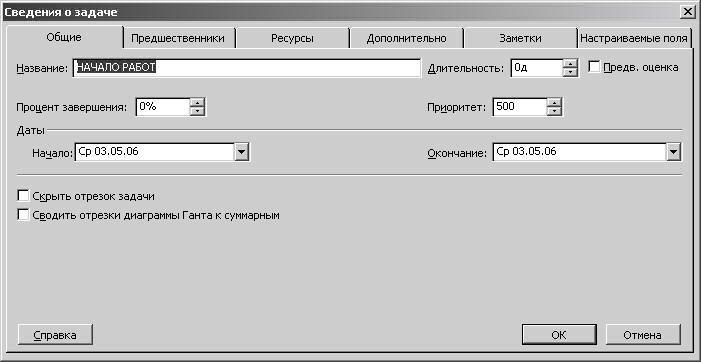
Рисунок 1
Предшественники — перечень задач, связанных с текущей задачей отношением порядка следования. Для отражения специфики связей задач указывается также запаздывание: положительное значение означает сдвиг вправо, отрицательное значение — сдвиг влево по временной оси отрезка на диаграмме Ганта задачи-Последователя.
Ресурсы — сведения о назначении ресурсов задачам проекта;
Заметки — комментарии (произвольный текст) и ссылка на объекты, характеризующие и дополняющие описание задачи по технологии OLE (Object Linking and Embedded).
Настраиваемые поля — для заполнения настраиваемых полей БД.
Дополнительно — указание дополнительных характеристик задачи. Можно указать временные характеристики задач проекта:
крайний срок завершения задачи (контролируемый менеджером проекта, но не влияющий на планирование задачи);
тип задачи (определяет влияние изменения трудозатрат, единиц назначений или длительности на расчет двух других параметров:
Фиксированная длительность (сохраняется длительность задачи независимо от любых изменений единиц назначения или трудозатрат); при изменении единиц пересчитываются трудозатраты; при изменении длительности пересчитываются трудозатраты; при изменении трудозатрат пересчитывается число единиц назначенных ресурсов.
Фиксированный объем ресурсов (сохраняется постоянное число единиц назначения независимо от изменений длительности или трудозатрат на задачу); при изменении единиц пересчитывается длительность; при изменении длительности пересчитываются трудозатраты; при изменении количества трудозатрат пересчитывается длительность.
Фиксированные трудозатраты (сохраняется постоянный объем трудозатрат, независимо от изменений длительности или единиц назначения ресурсов для задачи). При изменении единиц пересчитывается длительность; при изменении длительности пересчитываются единицы; при изменении трудозатрат пересчитывается длительность.
фиксированный объем работ - сохраняется текущее значение общих трудозатрат задачи;
тип ограничения по времени начала или окончания задачи и дата ограничения (табл. 5);
Таблица
Тип ограничения |
Воздействие на выравнивание загрузки ресурсов |
Описание |
Как можно раньше |
Гибкое |
Вычисляется от даты начала проекта |
Как можно позже |
Гибкое |
Вычисляется от даты конца проекта |
Закончить не позже, чем |
Умеренное |
Поздняя дата завершения задачи |
Начать не позже, чем |
Умеренное |
Поздняя дата начала задачи |
Закончить не раньше, чем |
Умеренное |
Ранняя дата завершения задачи |
Начать не раньше, чем |
Умеренное |
Ранняя дата начала задачи |
Должна начаться |
Жесткое |
Точная дата начала задачи |
Должна закончиться |
Жесткое |
Точная дата окончания задачи |
наличие календаря задачи (обеспечивает учет особого графика выполнения задачи).
Добавление документов в проект и публикация задач проекта на сервере не производится. После планирования задач можно переходить в область ресурсов для создания группы сотрудников, работающих над проектом, и назначения ресурсов задачам.

